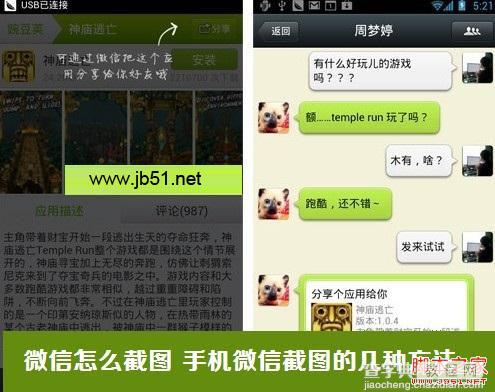
微信怎么截图 手机微信截图的几种方法
微信截图方法一:使用手机自带的截图功能
我们知道有些智能手机系统中自带有截图功能,如果您手机支持截图,那么就可以打开微信,在需要截图的地方,然后使用手机截图即可。
微信截图方法二:使用相机或者其他手机截图
如果我们身边有相机或者有其他手机(可以借身边朋友的)的话,我们可以打开自己手机中,需要截图的地方,然后使用相机或者另外一部智能手机对着我们手机微信内容拍照,之后再传给我们,这样也可以实现微信截图。
微信截图方法三:使用豌豆荚、刷机精灵、腾讯手机管家等辅助软件来实现微信截图
这里我们以刷机精灵为例,教你微信怎么截图,方法步骤如下。
1、首先我们将使用数据线将手机与电脑连接;
2、在电脑中打开刷机精灵或者其他手机辅助软件,没有的请先下载;
3、稍后我们就可以看到刷机精灵识别到了我们的手机,如果没识别到,请检查数据线是否连接好电脑和手机,另外手机中的USB调试模式是否开启。如果您不了解手机的USB调试模式。
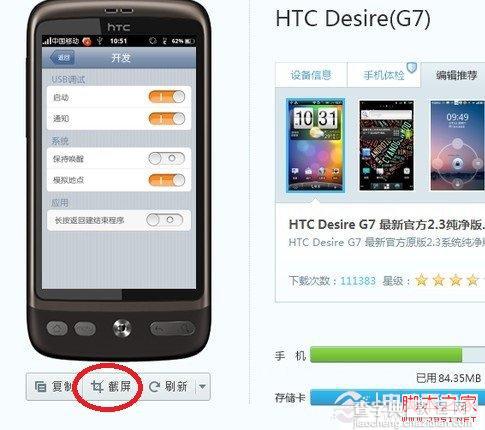
刷机精灵识别到手机
4、最后我们打开手机微信,然后找到自己需要截图的微信内容,点击刷机精灵下方的截图即可保存微信截图,如下如所示:

微信怎么截图 手机微信截图的几种方法
以上就是查字典教程网编辑与大家分享的三种微信截图的方法,希望本文能够让大家明白微信该怎么截图,总体来说也并不麻烦。如今微信已经相当热门,我们也希望后期微信也能类似于QQ推出微信截图功能,这样我们就可以更好的将自己喜欢的微信内容截图分享出去了。
【微信怎么截图 手机微信截图的三种方法介绍】相关文章:
★ 诺基亚手机开机出现“手机启动失败,请与零售商联系”现象的解决方法介绍
